Я про це також вчуся п’ять роківпізно, але ви можете встановити інший шрифт для чисел, що використовуються в автоматизованих списках номерів у MS Word. Насправді ви навіть можете зробити їх жирними, підкресленими або курсивом, не змінюючи шрифт тексту, який слідує за ним. Ця функція існує досить довго, ще в 2003 році. Це може уникнути спостереження більшості людей, оскільки опція не вказує на те, що вона призначена лише для нумерованого списку. Чорт у деталях, а точніше, те, що вибирається, коли ви відкриєте вікно редагування шрифту.
Створіть список, а потім виберіть лише номери. Ви можете вибрати номери, натиснувши список безпосередньо перед початком фактичного тексту. Коли ви вибираєте номери (на відміну від усього списку, який є і нумерацією, і текстом), вибираються всі номери у списку.
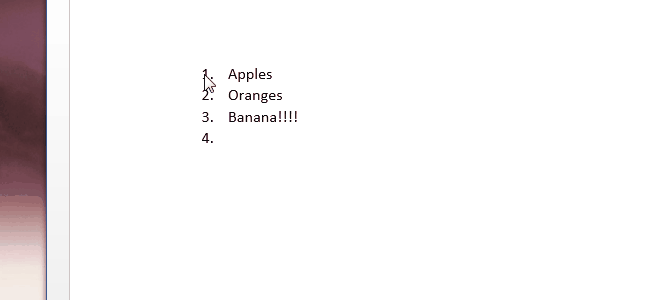
Клацніть правою кнопкою миші, коли числа будуть обраніі виберіть "Шрифт" у контекстному меню, щоб відкрити вікно редагування шрифту. Будь-які зміни, внесені у цьому вікні, змінять цифри та більше нічого. Ви можете зробити так, щоб цифри виглядали жирними, або збільшували їх розмір, або просто використовувати для них інший шрифт. Крім того, ви можете змінити колір, на якому відображаються цифри.
Це має працювати як в PowerPoint, так і вПрогноз. Ця функція існує в старих версіях MS Office, хоча ви можете отримати доступ до неї дещо інакше. Якщо ви вибрали і клацніть правою кнопкою миші автоматичний список, і ви не бачите опцію "шрифт", спробуйте варіант "Відступи", який може з'явитися.













Коментарі